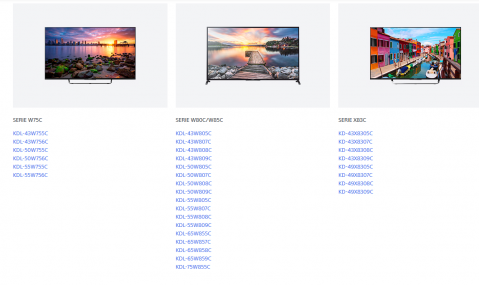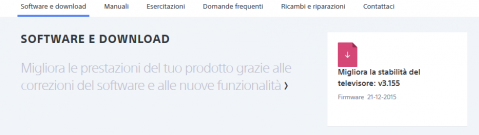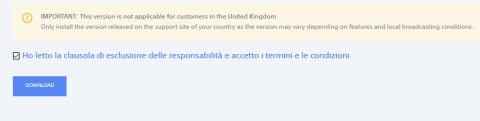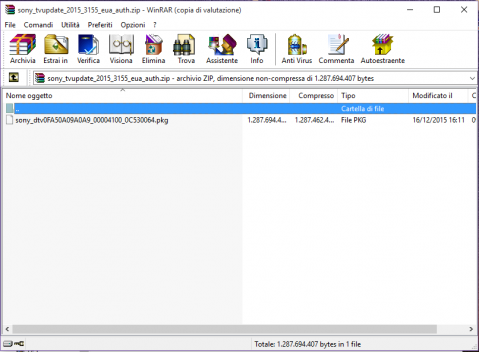Come aggiornare il software firmware della TV Sony Android
Aggiornare il firmware della TV Sony con sistema Android è molto semplice, con pochi passaggi e le giuste indicazioni potrai installare tutte le versioni firmware in assoluta tranquillità, in modo da utilizzare al meglio le funzioni del tuo dispositivo e beneficiare di tutte le eventuali migliorie e risoluzioni di errori.
Se desideri aggiornare automaticamente il software firmware direttamente dalla TV, dovrai assicurarti che la funzione Automatic software download (Download automatico del software) sia impostato su ON (Attivato), in questo modo non appena sarà disponibile un nuovo aggiornamento, il download verrà avviato automaticamente.
Al contrario, se questa funzione è disattivata, sarà necessario verificare manualmente la disponibilità degli aggiornamenti per la TV Sony Android.
Come attivare/disattivare l'aggiornamento automatico della TV Sony Android
Premi sul pulsante HOME del telecomando, successivamente seleziona Help (?) nel menu Settings (Impostazioni).
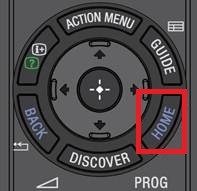
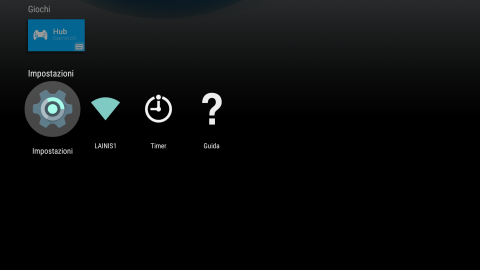
Scorri in basso per selezionare la voce System software update - Update the TV system software (Aggiornamento software del sistema - Aggiornamento del software di sistema del TV) in System (Sistema),
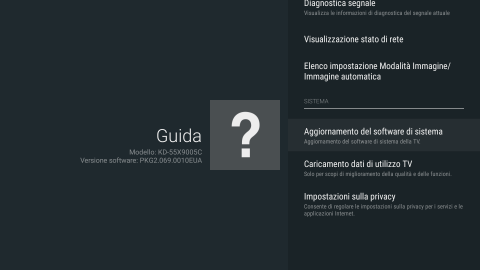
infine seleziona l'impostazione che preferisci per Automatic software download (Download automatico del software).
Come procedere per verificare l'aggiornamento
premi il pulsante HOME del telecomando e successivamente seleziona Guida ( ? ) come da immagine.
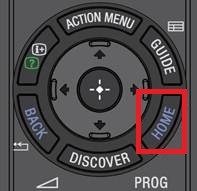
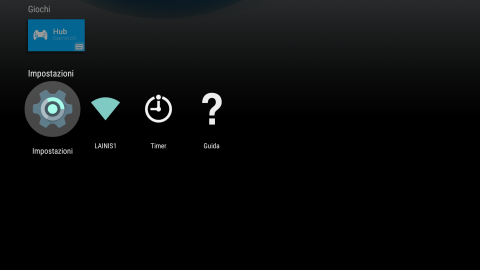
Fatto ciò, scorri verso il basso con le frecce direzionali per selezionare la voce System software update - Update the TV system software (Aggiornamento software del sistema - Aggiornamento del software di sistema del TV),
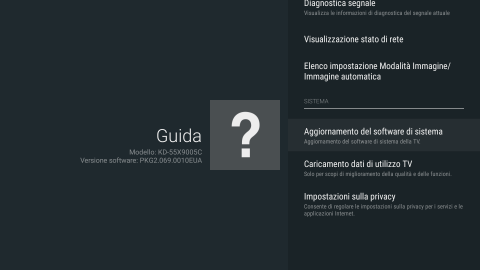
infine usa la funzione Check for a system software update (Verifica aggiornamenti software di sistema), qualora ci fossero aggiornamenti disponibili, ti basterà seguire le istruzioni a video per procedere con il download.
NB: il processo potrebbe durare più di 30 minuti, quindi attendere con pazienza.
Se invece decidessi di installare il firmware manualmente, magari perché hai problemi con la connessione internet, ti basterà utilizzare una pen drive USB.
Aggiornare il software firmware della TV Sony Android tramite supporto USB
La prima cosa da fare prima di scaricare il software firmware, è quella di recuperare il modello esatto della tua TV Sony Android, questo è solitamente situato in un'etichetta posta sul retro della TV.
Collegati al sito Sony Android Updates per identificare il modello esatto della tua TV cliccando tra quelli disponibili nel database, successivamente clicca sul modello corrispondente per accedere alla schermata di download,
se presente il firmware, potrai scaricarlo accettando la clausola termini e condizioni e cliccando sul pulsante DOWNLOAD.
Il file scaricato sarà sicuramente di tipo compresso (WinZip o WinRar), estrailo in una pendrive USB formattata in FAT32, come potrai notare nella seguente immagine, il file estratto avrà un'estensione .pkg.
Arrivato a questo punto, accendi la TV e inserisci il dispositivo USB (con all'interno il firmware appena scaricato) nell'apposita porta della TV.
Si avvierà la verifica del file e se il firmware scaricato è superiore a quello installato sulla TV partira immediatamente l'installazione, durante questa procedura un led di colore bianco inizierà a lampeggiare sul pannello anteriore della TV, mentre sullo schermo verrà mostrata un'icona di aggiornamento.
Non ti rimane che seguire le istruzioni a video e proseguire fino alla fine.
NB: durante l'aggiornamento la TV si riavvierà più volte, NON rimuovere la pendrive USB, NON staccare la spina del televisore e attendi con pazienza la fine dell'installazione, solo allora potrai rimuovere il dispositivo USB.
Iscrivendoti al blog, ti invieremo un'e-mail settimanale con la selezione dei migliori articoli.